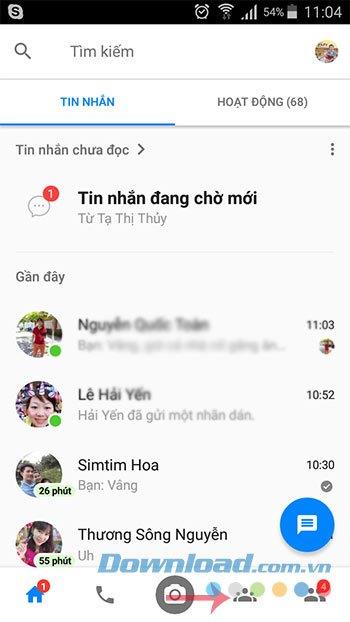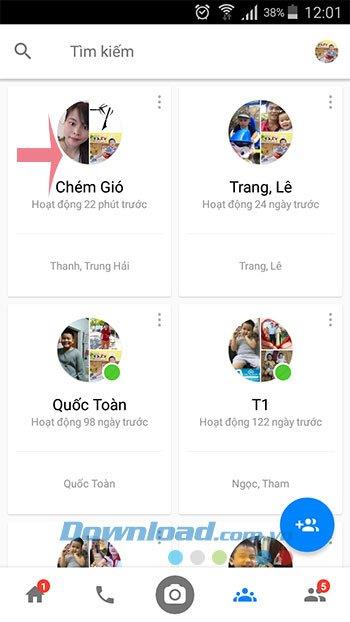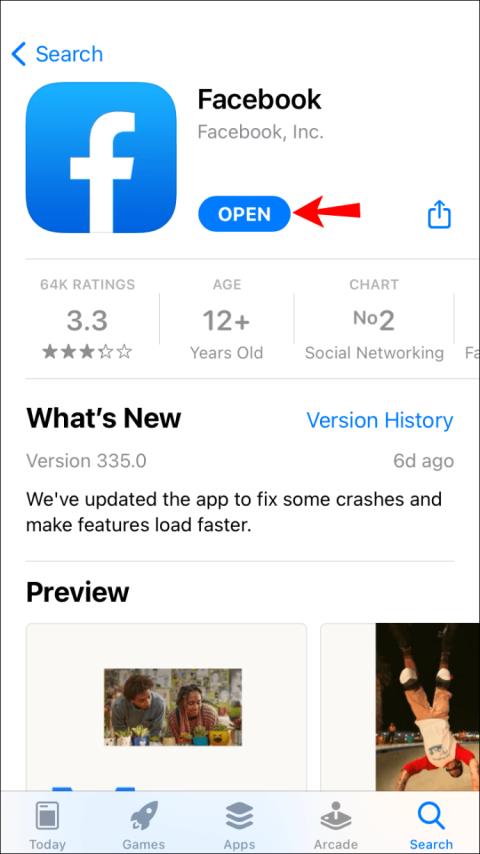Facebook Messenger ให้วิดีโอคอลแบบกลุ่มสำหรับทั้ง 3 แพลตฟอร์ม iOS, Android และคอมพิวเตอร์ช่วยให้ผู้ใช้แชทและดูรูปภาพของกันและกัน
ด้วยคุณสมบัตินี้ผู้ใช้สามารถแชทวิดีโอถึง 50 คนในเวลาเดียวกัน นี่เป็นสัญญาณว่า Facebook มุ่งมั่นที่จะแข่งขันกับแอพส่งข้อความและโทรอื่น ๆ เช่นSkype , Zalo , Viber ... วิธีการโทรบนทั้ง 3 แพลตฟอร์มนั้นเหมือนกัน ความแตกต่างเพียงเล็กน้อยในอินเทอร์เฟซ เชิญคุณติดตามวิธีการโทรวิดีโอกลุ่มในบทความด้านล่าง:
วิธีโทรวิดีโอกลุ่มบน Facebook Messenger PC
Facebook Messenger ได้
ขั้นตอนที่ 1:เปิดหน้าต่างแชทเป็นกลุ่มคลิกที่ไอคอนกล้องที่มุมขวาบนของหน้าจอเพื่อโทรวิดีโอกลุ่ม

ขั้นตอนที่ 2:ที่อินเทอร์เฟซกลุ่มการโทรให้คลิกปุ่มโทรที่ด้านขวาบน

ขั้นตอนที่ 3:หลังจากนั้น Facebook Messenger จะขออนุญาตใช้ Micro และกล้องของคุณกดอนุญาตเพื่อดำเนินการต่อ

ขั้นตอนที่ 4:หน้าต่างการโทรแบบกลุ่มจะปรากฏขึ้นรอสักครู่เพื่อเชื่อมต่อกับสมาชิกของกลุ่ม เมื่อสมาชิกคนใดคนหนึ่งในกลุ่มตกลงที่จะรับสายคุณจะเห็นเวลาโทรตามที่แสดงด้านล่าง

ขั้นตอนที่ 5:ในการเพิ่มสมาชิกในแฮงเอาท์วิดีโอกลุ่มให้คลิกที่ไอคอนส่วนหัวที่มีเครื่องหมายบวก (ถัดจากปุ่มโทรศัพท์สีแดง)

ขั้นตอนที่ 6:จากนั้นไปที่การเพิ่มสมาชิกในการโทรกลุ่ม

ขั้นตอนที่ 7:เมื่อคุณต้องการที่จะวางสายเพียงแตะที่ไอคอนโทรศัพท์สีแดง

ขั้นตอนที่ 8:หลังจากสิ้นสุดการโทรสามารถประเมินคะแนนแฮงเอาท์วิดีโอได้

คำแนะนำวิดีโอสำหรับการสนทนาทางวิดีโอแบบกลุ่มบน Facebook Messenger สำหรับพีซี
วิธีโทรวิดีโอกลุ่มบนโทรศัพท์ Facebook Messenger
Facebook Messenger สำหรับ iOS Facebook Messenger สำหรับ Android
ขั้นตอนที่ 1:บนอินเทอร์เฟซหลักของ Facebook Messenger ให้คลิกที่ไอคอน 3 หัวจากนั้นคลิกที่ชื่อกลุ่มแชทที่คุณต้องการแฮงเอาท์วิดีโอ จากนั้นแตะไอคอนกล้องที่มุมขวาบนของหน้าจอเพื่อโทรวิดีโอกลุ่มบน Facebook Messenger
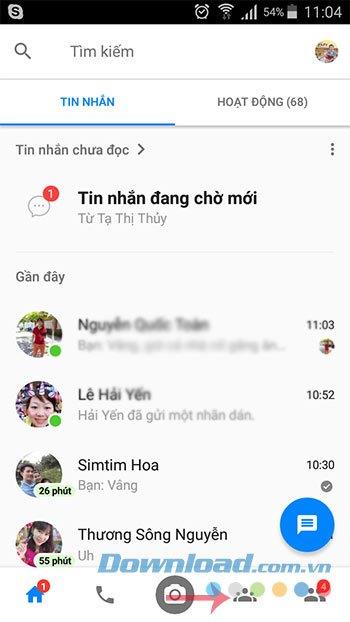
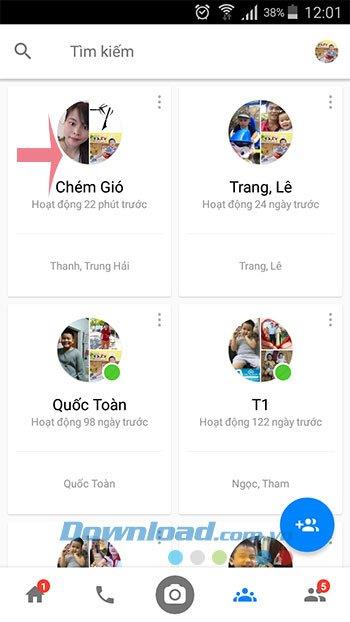

ขั้นตอนที่ 2:ณ จุดนี้สมาชิกในกลุ่มจะได้รับการแจ้งเตือนรอสักครู่เพื่อให้พวกเขารับสาย เมื่อมีคนรับสายคุณสามารถแชทและดูรูปภาพของกันและกันได้


ขั้นตอนที่ 3:ในระหว่างการโทรคุณสามารถแตะไอคอนหัวที่มีเครื่องหมายบวกเพื่อเพิ่มสมาชิกในการโทร ในระหว่างการสนทนาทางวิดีโอ, Messenger และคุณสมบัติพิเศษอื่น ๆ ยังคงสามารถทำงานได้ตามปกติเช่นการส่งข้อความ, สติกเกอร์ ... เมื่อคุณต้องการที่จะวางสายเพียงแค่คลิกที่โทรศัพท์สีแดงไอคอน
หลังจากวางสายคุณจะเห็นข้อความว่า"วิดีโอแชทสิ้นสุดแล้ว"คุณสามารถคลิกโทรกลับเพื่อโทรกลับเพื่อนของคุณ


คำแนะนำวิดีโอสำหรับการสนทนาทางวิดีโอแบบกลุ่มบนโทรศัพท์ Facebook Messenger
เหมาะอย่างยิ่งสำหรับการสนทนาในขณะที่เห็นภาพของกันและกันคุณลักษณะนี้มีประโยชน์สำหรับผู้ที่มีการสนทนากลุ่มเป็นประจำโดยไม่มีเวลาพบปะกัน
ฉันขอให้คุณประสบความสำเร็จ!